Что делать, если не открывается скайп?
 8 января, 2017
8 января, 2017  GoodUser
GoodUser Skype – одна из самых популярных утилит для общения, но время от времени она сбоит. Программа может сама закрываться или еще, что хуже – вообще не открываться в самый ответственный момент. С этим что-то нужно делать, так как нормально пользоваться программой не получится. В данной статье я опишу эффективные способы восстановления работоспособности программы Skype.
Skype has stop working
Если после включения программы на экране появляется ошибка с сообщением “Skype has stop working”, необходимо запустить обновление. Это можно сделать, кликнув по надписи “Помощь” в меню приложения или скачав инсталлятор.

Важно: загружайте файлы только с официального ресурса разработчика, иначе вы рискуете заразить компьютер вирусом.

Если вы решили обновить программу при помощи встроенных средств, на экране появится окно, в котором необходимо нажать на “Установить”. Новая версия скачается автоматически.
Skype не запускается
Бывает, что после двойного клика по иконке никаких сообщений об ошибках на дисплее не появляется, и не открывается Скайп. Что делать в этом случае?
- Проверьте, не отобразилась ли иконка Skype в трее. Если она появилась там, то щелкните по ней правой кнопкой мыши, а в развернувшемся перечне выберите “Выход”. Если иконки нет, откройте утилиту “Диспетчер задач”. Для его запуска используйте сочетание клавиш “CTRL”+”ALT”+”DEL”. В “Диспетчере” перейдите на закладку “Процессы”. Выделите строку с надписью “skype.exe”, разверните контекстное меню и выберите “Завершить”.
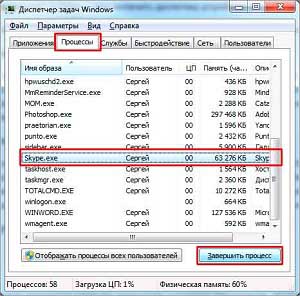
- Откройте “Проводник”. В адресную строку скопируйте текст “%appdata%\skype”. Нажмите на “ВВОД”.
- В корне открывшегося каталога удалите документ “shared.xml”. Если в настройках файлового менеджера не включено отображение расширений, название файла будет отображаться как “shared”.
Если вы используете macOS, выполните все те же действия. Единственное исключение – каталог находится по адресу “домашняя папка/Library/Application Support/Skype/”
Проблемы с IE
Для отображения контента в Skype используются возможности Internet Explorer, поэтому настройки встроенного браузера напрямую влияют на работоспособность приложения. Для решения проблемы можно сбросить настройки IE и удалить все пользовательские данные. Но есть и более простой способ устранения неполадок:
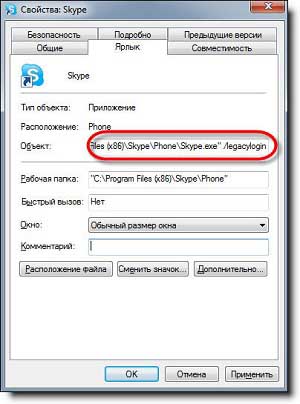
- Откройте свойства ярлыка, с помощью которого включаете скайп;
- В поле “Объект” уже записан путь к файлу. В конец этой строки добавьте параметр “[пробел]/legacylogin”.
- Закройте диалог, нажав на “OK”.
Лечение сбоев утилиты на Android
Если Скайп не включается на устройстве с ОС Android:
- перейдите в настройки приложений;
- в перечне найдите Skype и тапните по иконке;
- нажмите на кнопку “Остановить”, затем на “Очистить кэш”;
- если Skype все равно отказывается запускаться, в том же самом диалоге тапните по надписи “Удалить данные”;
Скайп все равно не включается? Удалите его, а затем выполните инсталляцию снова.
Как видите, для восстановления работы Skype не нужно быть искушенным пользователем или гуру высоких технологий. Если ни одна из инструкций не помогла, просто переустановите приложение – это почти всегда помогает избавиться от типовых неисправностей ПО.

 Опубликовано в
Опубликовано в  Метки:
Метки: 
 (Пока оценок нет)
(Пока оценок нет)